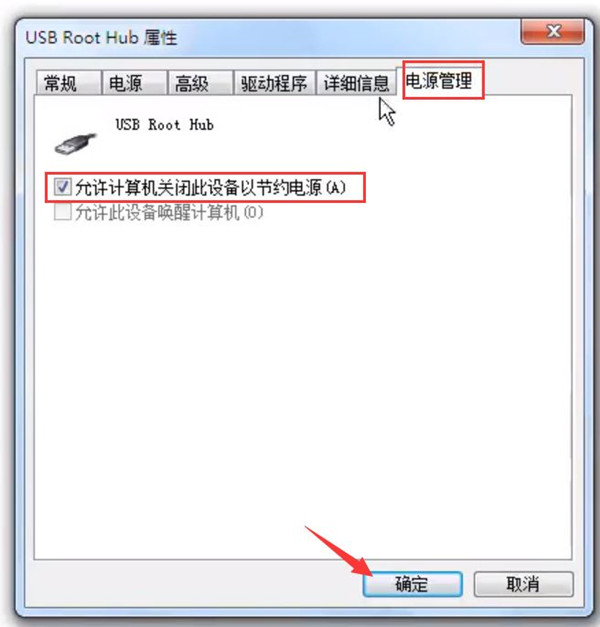许多使用win7系统的用户,因为是早期的电脑,所以整体的硬盘空间是比较小的,有些用户就会使用移动硬盘,一段时间后接入发现无法识别移动硬盘,甚至出现找不到的情况,出现这个问题的原因有两种,分别是移动硬盘没有盘符或者是硬盘驱动的问题,针对不同的情况,应该怎么解决呢?今日的win7教程小编就来为大伙分享一下解决方法,有需要的用户可以参照步骤进行操作。
解决方法如下:
方案一:移动硬盘没有盘符
有时候移动硬盘明明插到电脑上面却在我的电脑上面无法显示出来,这个时候可能只是移动硬盘没有赋予盘符导致的。
1、鼠标右击此电脑(计算机)点击【管理】打开。
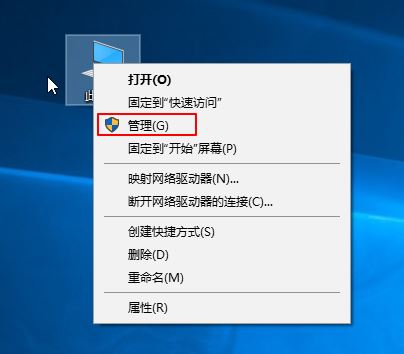
2、点击左侧【磁盘管理】打开,右侧找到移动硬盘。

3、鼠标右击移动硬盘,选择【更改驱动器和路径】然后点击【添加】给移动硬盘添加盘符,确定完成,这样移动硬盘就可以显示出现了。
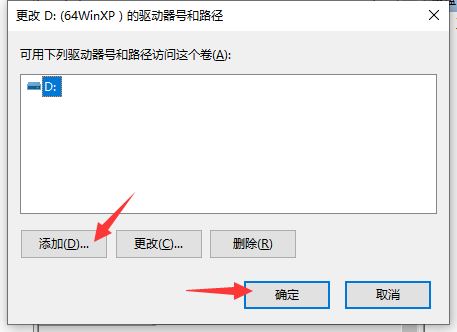
方案二:移动硬盘驱动问题
1、同时按下键盘快捷键Win+R,打开运行窗口输入【devmgmt.msc】确定。

2、出现的设备管理器界面点击【查看】然后勾选【显示隐藏的设备】。
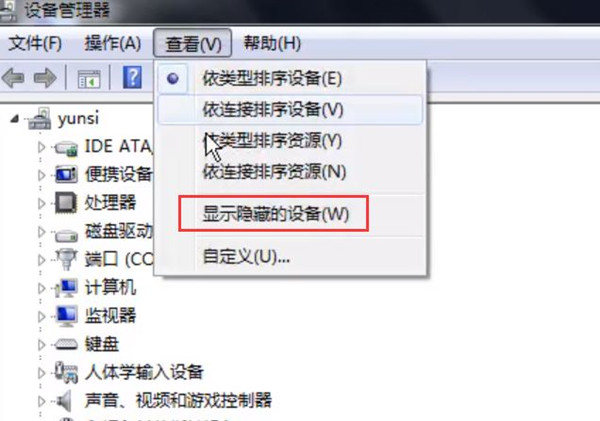
3、双击打开【通用串行总线控制器】列表中右击【USB 大容量存储设备】选择【卸载】。
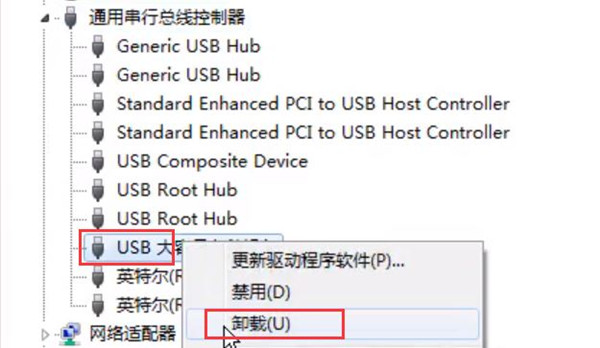
4、点击确定卸载。

5、然后鼠标右击【通用串行总线控制器】选择【扫描检测硬件改动】。
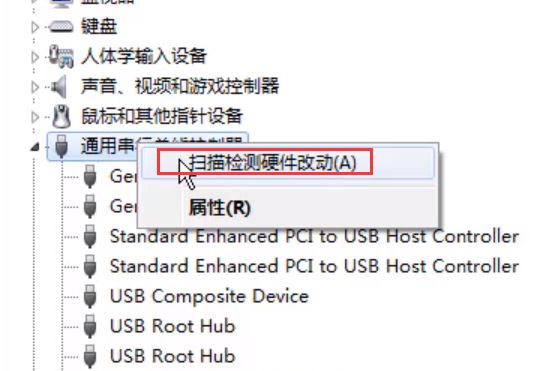
6、接着找到【USB Root Hub】鼠标右击【属性】。

7、然后点击【电源管理】去掉勾选【允许计算机关闭此设备以节约电源】,点击确定完成。接着重新拔插移动硬盘即可正常识别。